윈도우 10에는 시작 화면에서 필요한 항목을 검색하기 위한 검색창이 있습니다.
이 검색창에서 바로 웹사이트 검색을 진행 할 수도 있는데 기본적으로 bing 검색 사이트로 연결됩니다.
한국에서는 bing 이 쓰이지도 않아서 검색 결과가 정말 마음에 들지 않습니다. 그래서 우리는 방법을 찾습니다.
구글 크롬 브라우저
구글 크롬 브라우저를 사용하는 경우에 Chrometana pro를 설치하면 됩니다.

1. 기본 브라우저 설치
먼저 크롬 브라우저가 기본 브라우저로 설정되어야 합니다.
작업표시줄 검색창에서 "기본 앱" 을 검색해서 들어가주고
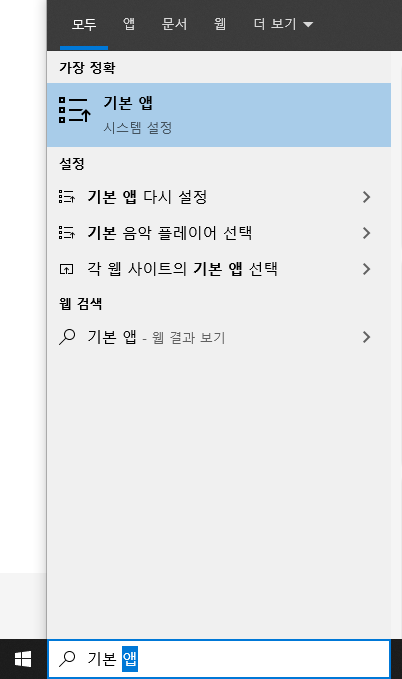
Chrome 을 선택해주면 됩니다

2. Chrometana pro 확장 프로그램 설치
크롬 웹스토어에서 크롬 확장 프로그램(chrome extention)을 찾을 수 있습니다.
가볍게 설치하고 설치방법 창이 뜹니다.
여기서 EdgeDeflector 를 추가로 설치해야 하는데요. 검색창을 Edge가 아닌 다른 크롬 브라우저로 넘겨주는 프로그램입니다.
아래 링크에서도 받을 수 있습니다. (공식 github)
받아서 설치한 후 시작에서 아무 단어나 검색을 해보면 아래와 같은 선택 창이 뜹니다. 이때 EdgeDeflector를 선택하고 항상 사용을 체크해두면 됩니다.

3. 시작 표시줄에서 크롬 - 구글로 검색 사용
이제 시작 표시줄에서 크롬 - 구글로 검색이 됩니다.
Chrometana pro 설치 후

Chrometana pro 설치 전

4. 네이버로 검색하고 싶을 때
네이버로 검색을 하고 싶을 때 아래와 같이 설정하면 됩니다.
크롬 우측 상단에서 Chrometana pro 아이콘을 마우스 오른쪽으로 누른 후 옵션에 들어가서
Cortana and Bing to Google 항목에서 Google을 선택해서 Custom으로 바꾼 후
아래 입력창에 아래 내용을 입력하면 됩니다.
https://search.naver.com/search.naver?&query=
만약 Firefox를 사용하면
Firefox 의 경우 동일한 플러그인인 foxtana pro 가 있습니다.
설정 방법도 동일하니 사용해 보세요.
https://addons.mozilla.org/ko/firefox/addon/foxtana-pro-redirect-cortana/

이상입니다.
'서버와 홈디바이스 > 윈도우 팁' 카테고리의 다른 글
| 아래아 한글 HWP 무료로 사용 방법 - 맥 / 윈도우 (0) | 2020.10.14 |
|---|---|
| 가독성이 좋은 웹브라우저 설정 - 폰트 렌더링 (0) | 2020.08.22 |
| 인터넷이 빨라지는 DNS 속도 테스트 (DNS benchmark) (0) | 2020.08.11 |


